Annunci nativi nei risultati di ricerca di Google Virus
AdwareConosciuto anche come: virus "Annunci nativi nei risultati di ricerca di Google"
Ottieni una scansione gratuita e controlla se il tuo computer è infetto.
RIMUOVILO SUBITOPer utilizzare tutte le funzionalità, è necessario acquistare una licenza per Combo Cleaner. Hai a disposizione 7 giorni di prova gratuita. Combo Cleaner è di proprietà ed è gestito da RCS LT, società madre di PCRisk.
Annunci nativi nei risultati di ricerca di Google, istruzioni di rimozione
Cosa sono gli Annunci nativi nei risultati di ricerca di Google?
Native advertising è una forma di pubblicità che si differenzia dai metodi regolari, come banner e pop-up. L'idea della native advertising è quella di inserire pubblicità nel contenuto web senza renderle intrusive e fastidiose. Nella maggior parte dei casi, le pubblicità native sono rilevanti per il contenuto di una pagina. Uno degli annunci nativi più popolari è la proposta di contenuti. I siti web forniscono collegamenti / miniature a articoli simili (di solito su altri siti web) insieme a "Potrebbe anche piacerti", "Consigliato da" e altri tag simili. In tal modo, gli sviluppatori attirano l'attenzione degli utenti senza annoiarli. Gli utenti a volte vedono annunci nativi in siti web che non utilizzano questo modello pubblicitario. Ciò è dovuto alla presenza di varie applicazioni adware. In questo articolo, ci occupiamo degli annunci pubblicitari visualizzati da Google.
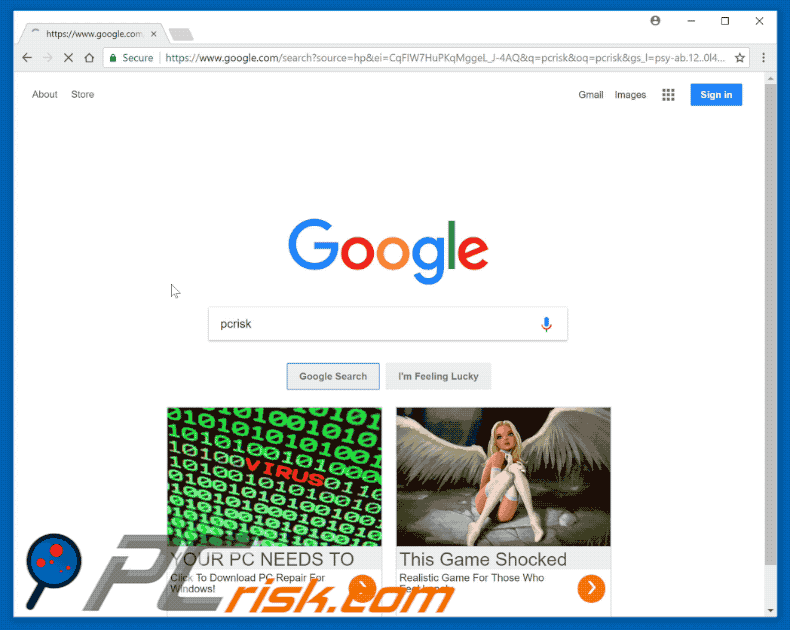
Come sicuramente saprai, Google è uno dei più popolari motori di ricerca su Internet. Questo sito ha miliardi di visitatori giornalieri e c'è un'alta probabilità che tu sia uno. Pertanto, avrai notato che Google è un sito web abbastanza semplice: fornisce il contenuto nel modo più accurato possibile, senza ulteriori distrazioni, come banner e così via. Naturalmente, ci sono Google Adwords, tuttavia, questi annunci sono legittimi e corrispondono alle query di ricerca degli utenti. Google non pubblica contenuti dubbi o irrilevanti (come i popup che promuovono incontri per adulti, pornografia e così via). Nonostante questo, alcuni utenti continuano a incontrare pubblicità intrusiva quando visitano Google, poiché hanno applicazioni di tipo adware installate nei loro computer. L'adware è un tipo di programma potenzialmente indesiderato (PUP) che fornisce pubblicità e (nella maggior parte dei casi) informazioni riservate sui record. Gli annunci vengono pubblicati utilizzando strumenti che consentono il posizionamento di contenuti grafici di terze parti su qualsiasi sito e spesso nascondono i contenuti sottostanti, riducendo in modo significativo l'esperienza di navigazione. Inoltre, gli annunci ingannevoli potrebbero reindirizzare a siti Web dannosi e persino eseguire script che scaricano / installano malware. Pertanto, anche un singolo clic può provocare infezioni del computer ad alto rischio. Un altro problema importante è il tracciamento dei dati. La ricerca mostra che la maggior parte dei PUP registra informazioni (ad es. Indirizzi IP, URL visitati, query di ricerca, sequenze di tasti, posizioni geografiche, ecc.) Che includono dettagli privati. Una volta registrati, i dati vengono condivisi con terze parti (potenzialmente criminali informatici) che abusano di informazioni private per generare entrate. Pertanto, il tracciamento dei dati può comportare gravi problemi di privacy o persino il furto di identità. Se vedi continuamente annunci sospetti quando visiti Google (o altri siti Web legittimi), rimuovi immediatamente tutte le applicazioni / plug-in del browser dubbi ed esegui la scansione del sistema con una suite antivirus / antispyware affidabile per rimuovere tutti i residui.
| Nome | virus "Annunci nativi nei risultati di ricerca di Google" |
| Tipo di Minaccia | Adware, Annunci indesiderati, Virus pop-up |
| Sintomi | Visione di annunci pubblicitari non provenienti dai siti che stai navigando. Annunci pop-up intrusivi. Diminuzione della velocità di navigazione su Internet. |
| Metodi di distribuzione | Annunci pop-up ingannevoli, programmi di installazione gratuiti (raggruppamento), programmi di installazione di falsi flash player. |
| Danni | Diminuzione delle prestazioni del computer, monitoraggio del browser - problemi di privacy, possibili ulteriori infezioni da malware. |
| Rimozione |
Per eliminare possibili infezioni malware, scansiona il tuo computer con un software antivirus legittimo. I nostri ricercatori di sicurezza consigliano di utilizzare Combo Cleaner. Scarica Combo CleanerLo scanner gratuito controlla se il tuo computer è infetto. Per utilizzare tutte le funzionalità, è necessario acquistare una licenza per Combo Cleaner. Hai a disposizione 7 giorni di prova gratuita. Combo Cleaner è di proprietà ed è gestito da RCS LT, società madre di PCRisk. |
Internet è pieno di applicazioni di tipo adware, tutte virtualmente identiche. Ummi Video Downloader, Check And Switch, e Powzip sono solo alcuni esempi fra molti. Offrendo molte "funzioni utili", i programmi PUP (adware) potenzialmente indesiderati tentano di dare l'impressione di legittimità. Essere consapevoli, tuttavia, che questi programmi sono progettati solo per generare entrate per gli sviluppatori. Piuttosto che dare un valore reale agli utenti regolari, pubblicano annunci intrusivi e registrano informazioni sensibili.
Come ha fatto un adware ad installarsi sul mio computer?
Una piccola parte delle app di tipo adware ha siti di download / promozione ufficiali, tuttavia, a causa della mancanza di conoscenza e di comportamenti incuranti di molti utenti, questi programmi potenzialmente indesiderati spesso si infiltrano nei sistemi senza autorizzazione. La ricerca mostra che gli sviluppatori li promuovono utilizzando un metodo di marketing ingannevole chiamato "bundling" e gli invadenti annunci pubblicitari sopra citati. "Bundling" è l'installazione invisibile di programmi potenzialmente indesiderati con software regolari. Gli sviluppatori non divulgano correttamente queste informazioni - i PUP "raggruppati" sono nascosti all'interno delle impostazioni "Personalizzate / Avanzate" (o altre sezioni) dei processi di download / installazione. Inoltre, molti utenti fanno clic sugli annunci e saltano i passaggi di download / installazione, comportamenti che possono portare all'installazione involontaria di PUP. In questo modo, espongono i loro sistemi al rischio di varie infezioni e compromettono la loro privacy.
Come evitare l'installazione di applicazioni potenzialmente indesiderate?
La chiave per la sicurezza è la cautela. Pertanto, prestare molta attenzione quando si naviga in Internet e si scarica / installa software. Tieni presente che gli annunci più intrusivi sembrano legittimi, ma una volta cliccati, reindirizza al gioco d'azzardo, agli incontri per adulti, alla pornografia e ad altri siti non affidabili. La maggior parte sono forniti da programmi di tipo adware. Se riscontri reindirizzamenti sospetti, rimuovi immediatamente tutte le applicazioni sospette e i plug-in del browser. Inoltre, analizza attentamente ciascuna finestra delle finestre di dialogo di download / installazione e la disattivazione di tutti i programmi inclusi in aggiunta. Ti consigliamo di scaricare i tuoi programmi solo da fonti ufficiali (usando i link per il download diretto) piuttosto che utilizzare downloader / installer di terze parti. Questi strumenti sono monetizzati usando il metodo "bundling" e quindi non dovrebbero mai essere usati. Se il tuo computer è già stato infettato da annunci nativi nei risultati di ricerca di Google, ti consigliamo di eseguire una scansione con Combo Cleaner Antivirus per Windows per eliminare automaticamente questo adware.
Esempi di "native ads" (fornite da app di tipo adware) nel motore di ricerca di Google:
Rimozione automatica istantanea dei malware:
La rimozione manuale delle minacce potrebbe essere un processo lungo e complicato che richiede competenze informatiche avanzate. Combo Cleaner è uno strumento professionale per la rimozione automatica del malware consigliato per eliminare il malware. Scaricalo cliccando il pulsante qui sotto:
SCARICA Combo CleanerScaricando qualsiasi software elencato in questo sito, accetti le nostre Condizioni di Privacy e le Condizioni di utilizzo. Per utilizzare tutte le funzionalità, è necessario acquistare una licenza per Combo Cleaner. Hai a disposizione 7 giorni di prova gratuita. Combo Cleaner è di proprietà ed è gestito da RCS LT, società madre di PCRisk.
Menu:
- Cosa sono le Native Ads nei risultati di ricerca Google?
- STEP 1. Disinstallare le applicazioni adware tramite il Pannello di controllo.
- STEP 2. Rimuovere un adware da Internet Explorer.
- STEP 3. Rimuovere plug-ins canaglia da Google Chrome.
- STEP 4. Rimuovere adware da Mozilla Firefox.
- STEP 5. Rimuovere un adware da Safari.
- STEP 6. Rimuovere un adware da Microsoft Edge.
Come rimuovere un Adware:
Windows 10:

Pulsante destro del mouse nell'angolo in basso a sinistra dello schermo, nel menu di accesso rapido selezionare Pannello di controllo. Nella finestra aperta scegliere Disinstalla un programma.
Windows 7:

Fare clic su Start ("Windows Logo" nell'angolo in basso a sinistra del desktop), scegli Pannello di controllo. Individuare Programmi e fare clic su Disinstalla un programma.
macOS (OSX):

Fare clic su Finder, nella finestra aperta selezionare Applicazioni. Trascinare l'applicazione dalla cartella Applicazioni nel Cestino (che si trova nella Dock), quindi fare clic con il tasto destro sull'icona del Cestino e selezionare Svuota cestino.
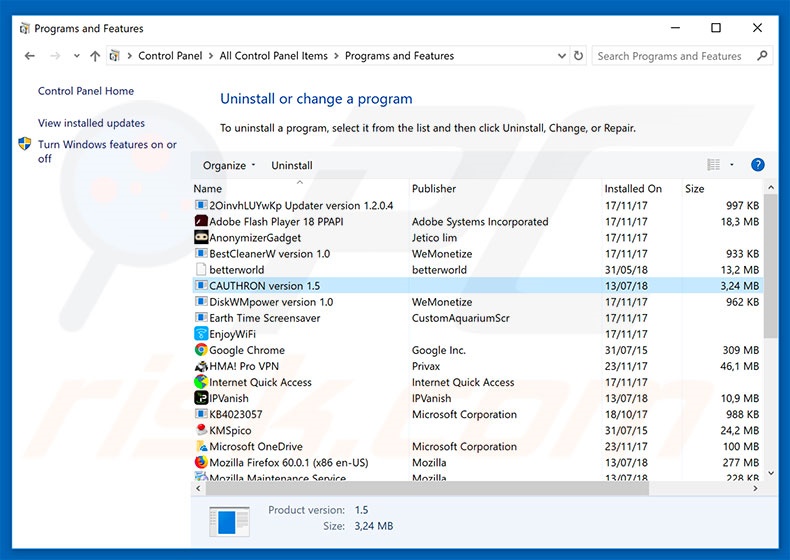
Nella finestra di disinstallazione programmi: cercare ogni programma sospetto recentemente installato, selezionare queste voci e fare clic su "Disinstalla" o "Rimuovi".
Dopo la disinstallazione, eseguire la scansione del computer alla ricerca di eventuali componenti indesiderati rimasti o infezioni di malware possibili con Il miglior software anti-malware.
SCARICA il programma di rimozione per infezioni da malware
Combo Cleaner controlla se il tuo computer è infetto. Per utilizzare tutte le funzionalità, è necessario acquistare una licenza per Combo Cleaner. Hai a disposizione 7 giorni di prova gratuita. Combo Cleaner è di proprietà ed è gestito da RCS LT, società madre di PCRisk.
Rimuovere un adware dai browser Internet:
Video che mostra come rimuovere componenti aggiuntivi del browser potenzialmente dannosi:
 Rimuovere componenti aggiuntivi malevoli da Internet Explorer:
Rimuovere componenti aggiuntivi malevoli da Internet Explorer:
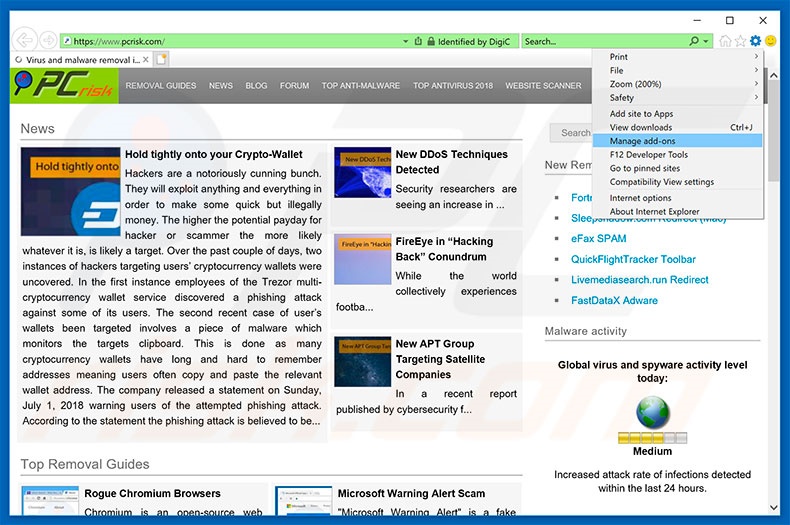
Fare clic sull'icona "ingranaggio"![]() (nell'angolo in alto a di Internet Explorer), selezionare "gestisci componenti aggiuntivi" e selezionare ogni programma sospetto recentemente installato e cliccare su "Rimuovi".
(nell'angolo in alto a di Internet Explorer), selezionare "gestisci componenti aggiuntivi" e selezionare ogni programma sospetto recentemente installato e cliccare su "Rimuovi".
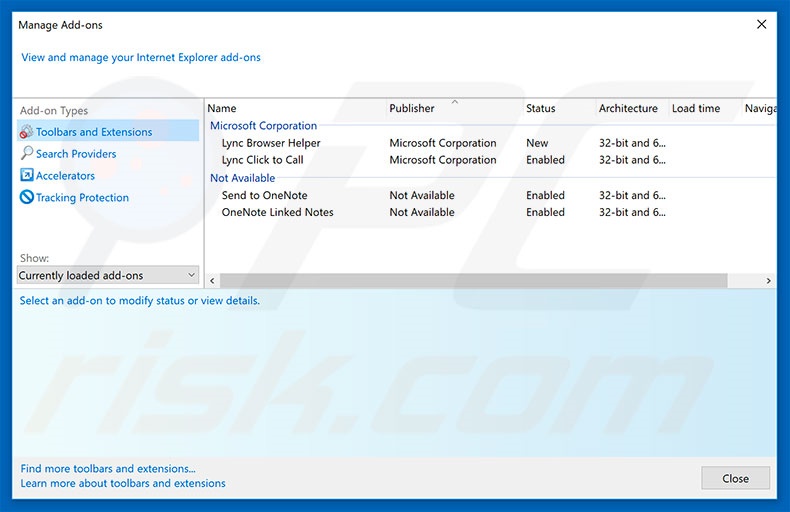
Metodo opzionale:
Se continui ad avere problemi con la rimozione di virus "annunci nativi nei risultati di ricerca di google", ripristinare le impostazioni di Internet Explorer di default.
Windows XP: Fare clic su Start, fare clic su Esegui, nel tipo di finestra inetcpl.cpl ha aperto Nella finestra aperta fare clic sulla scheda Avanzate, quindi fare clic su Ripristina.

Windows Vista e Windows 7: Fare clic sul logo di Windows, nella casella Tipo di ricerca start inetcpl.cpl e fare clic su Inserisci. Nella finestra aperta fare clic sulla scheda Avanzate, quindi fare clic su Ripristina.

Windows 8: Aprire Internet Explorer e fare clic sull'icona ingranaggio. Selezionare Opzioni Internet. Nella finestra aperta, selezionare la scheda Avanzate e fare clic sul pulsante Reset.

Nella finestra aperta, selezionare la scheda Avanzate

Fare clic sul pulsante Reset.

Confermare che si desidera ripristinare le impostazioni di Internet Explorer di default facendo clic sul pulsante Reset.

 Rimuovere estensioni malevoli da Google Chrome:
Rimuovere estensioni malevoli da Google Chrome:
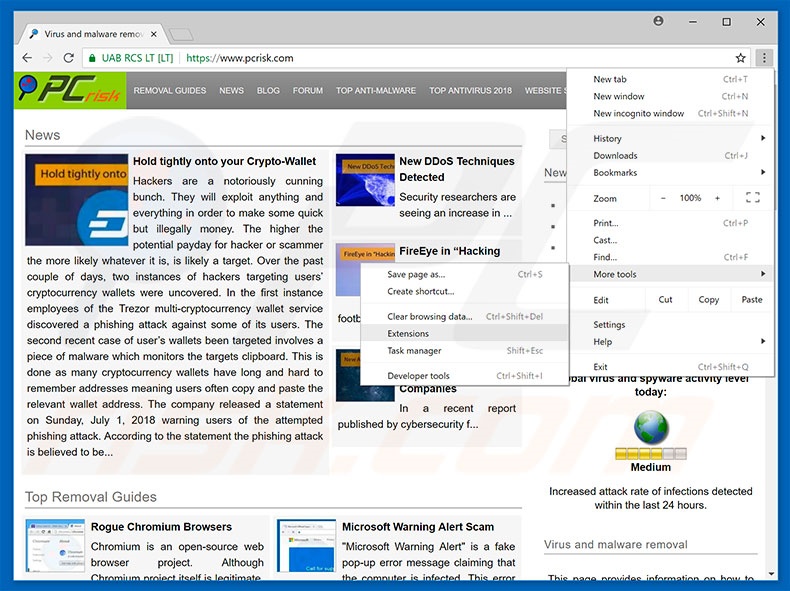
Fare clic sull'icona di menu Chrome ![]() (in alto a destra di Google Chrome), selezionare "Strumenti" e fare clic su "Estensioni". Individuareogni programma sospetto, selezionare queste voci e fare clic sull'icona del cestino
(in alto a destra di Google Chrome), selezionare "Strumenti" e fare clic su "Estensioni". Individuareogni programma sospetto, selezionare queste voci e fare clic sull'icona del cestino
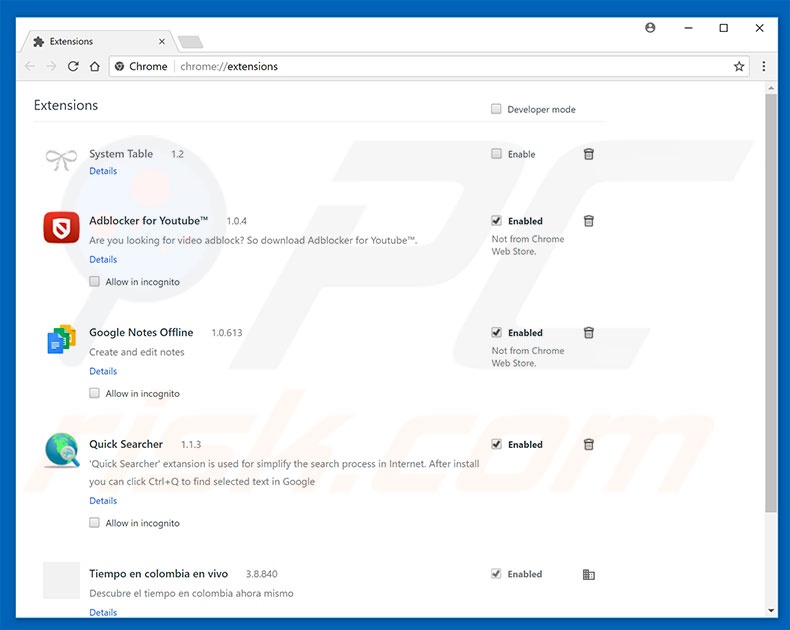
Metodo opzionale:
Se continuate ad avere problemi con la rimozione di virus "annunci nativi nei risultati di ricerca di google", resettate le impostazioni di Google Chrome. Cliccate sull'icona menu du Chrome ![]() (nell'angolo in alto a destra di Google Chrome) e selezionate Impostazioni. Scendete fino in fondo. Cliccate sul link Avanzate….
(nell'angolo in alto a destra di Google Chrome) e selezionate Impostazioni. Scendete fino in fondo. Cliccate sul link Avanzate….

Scendete fino in fondo alla pagina e cliccate su Ripristina (Ripristina le impostazioni originali).

Nella finestra che si aprirà, confermate che volete ripristinare Google Chrome cliccando su Ripristina.

 Remove malicious plug-ins from Mozilla Firefox:
Remove malicious plug-ins from Mozilla Firefox:
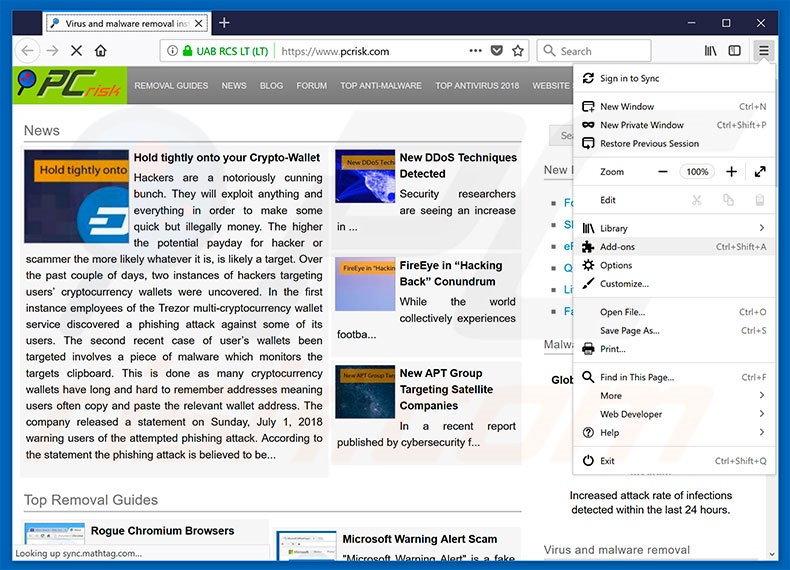
Fai clic sul menu Firefox![]() (nell'angolo in alto a della finestra principale), selezionare "componenti aggiuntivi". Clicca su "Estensioni", nella finestra che si apre, cercare e rimuovere ogni plug in sospetto recentemente installato.
(nell'angolo in alto a della finestra principale), selezionare "componenti aggiuntivi". Clicca su "Estensioni", nella finestra che si apre, cercare e rimuovere ogni plug in sospetto recentemente installato.
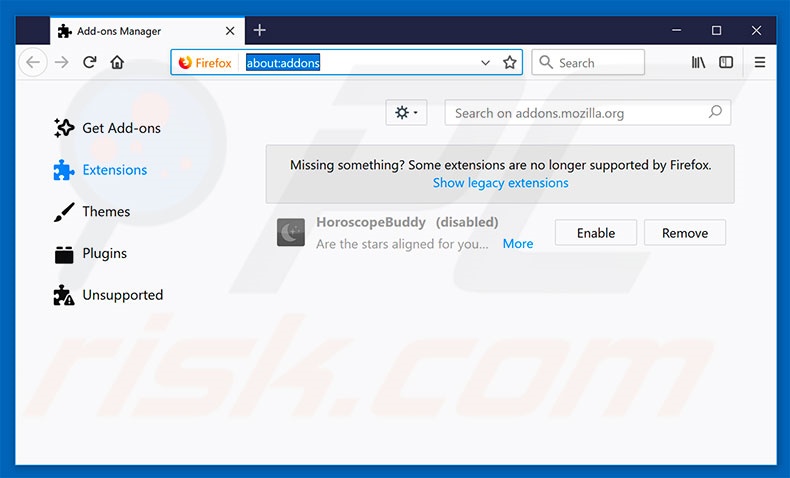
Metodo Opzionale:
Gli utenti di computer che hanno problemi con la rimozione di virus "annunci nativi nei risultati di ricerca di google", possono ripristinare le impostazioni di Mozilla Firefox.
Apri Mozilla Firefox, in alto a destra della finestra principale fare clic sul menu Firefox, ![]() nel menu aperto fare clic sull'icona Open Menu Guida,
nel menu aperto fare clic sull'icona Open Menu Guida, ![]()

Selezionare Informazioni Risoluzione dei problemi.

nella finestra aperta fare clic sul pulsante Ripristina Firefox.

Nella finestra aperta confermare che si desidera ripristinare le impostazioni di Mozilla Firefox predefinite facendo clic sul pulsante Reset.

 Rimuovi estensioni malevole da Safari:
Rimuovi estensioni malevole da Safari:

Assicurati che il tuo browser Safari è attivo, fare clic sul menu Safari, e selezionare Preferenze ....

Nella finestra aperta cliccare Estensioni, individuare qualsiasi estensione sospetta installato di recente, selezionarla e cliccare su Disinstalla
Metodo opzionale:
Assicurati che il tuo browser Safari sia attivo e clicca sul menu Safari. Dal menu a discesa selezionare Cancella cronologia e dati Sito...

Nella finestra aperta selezionare tutta la cronologia e fare clic sul pulsante Cancella cronologia.

 Rimuovi estensioni malevole da Microsoft Edge:
Rimuovi estensioni malevole da Microsoft Edge:

Fai clic sull'icona del menu Edge![]() (nell'angolo in alto a destra di Microsoft Edge), seleziona "Estensioni". Individua tutti i componenti aggiuntivi sospetti installati di recente e fai clic su "Rimuovi" sotto i loro nomi.
(nell'angolo in alto a destra di Microsoft Edge), seleziona "Estensioni". Individua tutti i componenti aggiuntivi sospetti installati di recente e fai clic su "Rimuovi" sotto i loro nomi.

Metodo opzionale:
Se i problemi con la rimozione di virus "annunci nativi nei risultati di ricerca di google" persistono, ripristinare le impostazioni del browser Microsoft Edge. Fai clic sull'icona del menu Edge ![]() (nell'angolo in alto a destra di Microsoft Edge) e selezionare Impostazioni.
(nell'angolo in alto a destra di Microsoft Edge) e selezionare Impostazioni.

Nel menu delle impostazioni aperto selezionare Ripristina impostazioni.

Seleziona Ripristina le impostazioni ai loro valori predefiniti. Nella finestra aperta, confermare che si desidera ripristinare le impostazioni predefinite di Microsoft Edge facendo clic sul pulsante Ripristina.

- Se questo non ha aiutato, seguire queste alternative istruzioni che spiegano come ripristinare Microsoft Edge.
Sommario:
 Più comunemente gli adware o applicazioni potenzialmente indesiderate si infiltrano nel browser Internet dell'utente attraverso il download di software gratuiti. Si noti che la fonte più sicura per il download di software libero è il siti degli sviluppatori. Per evitare l'installazione di adware bisogna stare molto attenti durante il download e l'installazione di software libero. Quando si installa il programma gratuito già scaricato scegliere le opzioni di installazione personalizzata o avanzata - questo passo rivelerà tutte le applicazioni potenzialmente indesiderate che vengono installate insieme con il vostro programma gratuito scelto.
Più comunemente gli adware o applicazioni potenzialmente indesiderate si infiltrano nel browser Internet dell'utente attraverso il download di software gratuiti. Si noti che la fonte più sicura per il download di software libero è il siti degli sviluppatori. Per evitare l'installazione di adware bisogna stare molto attenti durante il download e l'installazione di software libero. Quando si installa il programma gratuito già scaricato scegliere le opzioni di installazione personalizzata o avanzata - questo passo rivelerà tutte le applicazioni potenzialmente indesiderate che vengono installate insieme con il vostro programma gratuito scelto.
Assistenza di rimozione:
Se si verificano problemi durante il tentativo di rimozione di virus "annunci nativi nei risultati di ricerca di google" dal tuo computer, chiedere assistenza nel nostro forum rimozione malware.
Lascia un commento:
Se disponi di ulteriori informazioni su virus "annunci nativi nei risultati di ricerca di google" o la sua rimozione ti invitiamo a condividere la tua conoscenza nella sezione commenti qui sotto.
Fonte: https://www.pcrisk.com/removal-guides/13107-native-ads-in-google-search-results-virus
Condividi:

Tomas Meskauskas
Esperto ricercatore nel campo della sicurezza, analista professionista di malware
Sono appassionato di sicurezza e tecnologia dei computer. Ho un'esperienza di oltre 10 anni di lavoro in varie aziende legate alla risoluzione di problemi tecnici del computer e alla sicurezza di Internet. Dal 2010 lavoro come autore ed editore per PCrisk. Seguimi su Twitter e LinkedIn per rimanere informato sulle ultime minacce alla sicurezza online.
Il portale di sicurezza PCrisk è offerto dalla società RCS LT.
I ricercatori nel campo della sicurezza hanno unito le forze per aiutare gli utenti di computer a conoscere le ultime minacce alla sicurezza online. Maggiori informazioni sull'azienda RCS LT.
Le nostre guide per la rimozione di malware sono gratuite. Tuttavia, se vuoi sostenerci, puoi inviarci una donazione.
DonazioneIl portale di sicurezza PCrisk è offerto dalla società RCS LT.
I ricercatori nel campo della sicurezza hanno unito le forze per aiutare gli utenti di computer a conoscere le ultime minacce alla sicurezza online. Maggiori informazioni sull'azienda RCS LT.
Le nostre guide per la rimozione di malware sono gratuite. Tuttavia, se vuoi sostenerci, puoi inviarci una donazione.
Donazione
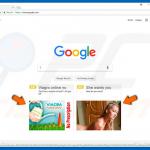
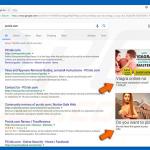
▼ Mostra Discussione